ps如何设置透明背景
ps软件是我们经常使用的图片处理工具之一,我们可以使用ps软件来对图片进行一系列的操作,接下来小编就教大家怎样使用ps软件将图片的背景设置为透明。
具体如下:
1. 首先我们打开电脑进入到桌面,找到ps图标点击打开。进入到软件界面之后,我们点击上方的文件选项,然后打开我们想要处理的图片。

2. 接下来我们需要在右侧的图层面板中拷贝一下我们图片的图层。
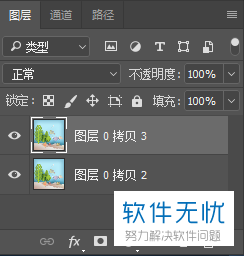
3. 接下来我们需要在图层面板中进行双击我们拷贝之后的第三个图层的图片,需要注意的是如果我们双击位置错误的话,容易出现重命名的图层问题。
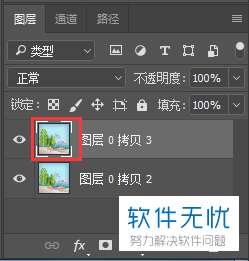
4. 接下来在我们这面终会弹出图层样式的窗口。我们点击左侧菜单中的混合选项。
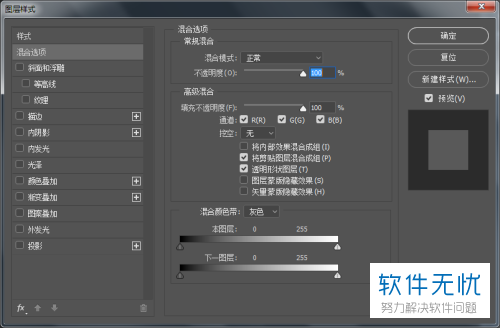
5. 然后我们可以在右侧界面中,根据我们图片的背景将混合颜色调成相应的颜色。
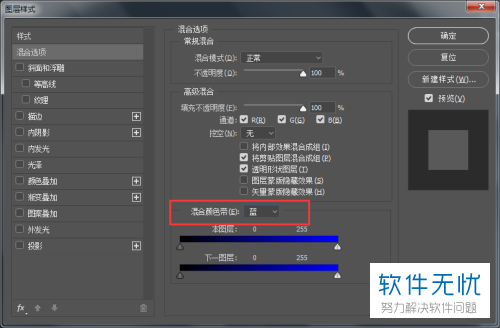
6.我们的混合颜色调整完成之后,我们就可以调整下方的比例尺,我们可以根据图片的变化来调整比例尺。调整完成就可以点击确定按钮了。
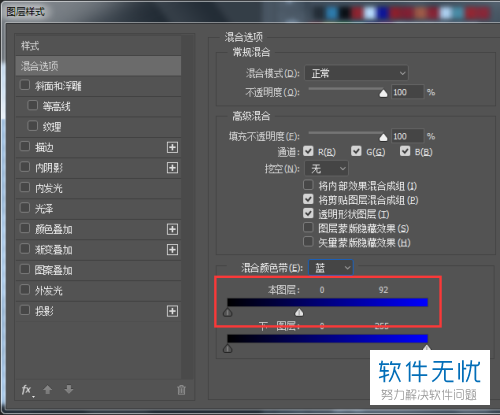
7.然后我们返回到ps界面,就可以看到我们图片的背景已经变成透明了。
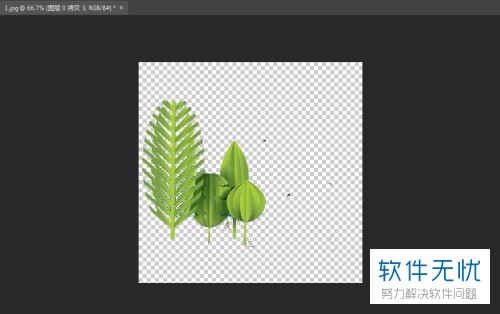
以上就是在电脑ps软件中将图片背景变为透明的方法。
分享:
相关推荐
- 【微博】 新版微博v5怎么设置透明背景? 12-04
- 【其他】 Visual Studio 2017如何设置透明背景图 07-28
- 【微博】 新浪微博怎样设置透明背景 10-19
- 【其他】 如何在ps软件中将图片背景设置为透明效果? 01-09
- 【其他】 如何把photoshop PS中的图层设置为背景层 01-03
- 【powerpoint】 如何在PowerPoint中设置半透明背景 02-27
- 【word】 Word2013怎么设置图片背景透明 08-21
- 【其他】 WPS2016怎么设置图片背景为透明色 WPS2016图片背景设置透明色图文教程 08-16
- 【其他】 在手机QQ中如何设置好友动态透明背景? 06-09
- 【其他】 如何用PS Photoshop给图片设置修改背景底色 12-12
本周热门
-
iphone序列号查询官方入口在哪里 2024/04/11
-
b站在线观看人数在哪里 2024/04/17
-
小鸡宝宝考考你今天的答案是什么 2024/04/25
-
番茄小说网页版入口免费阅读 2024/04/11
-
蚂蚁庄园今日答案 2024/04/25
-
微信表情是什么意思 2020/10/12
-
抖音网页版登录入口 2024/04/17
-
抖音巨量百应登录入口在哪里? 2024/04/11
本月热门
-
iphone序列号查询官方入口在哪里 2024/04/11
-
b站在线观看人数在哪里 2024/04/17
-
小鸡宝宝考考你今天的答案是什么 2024/04/25
-
番茄小说网页版入口免费阅读 2024/04/11
-
蚂蚁庄园今日答案 2024/04/25
-
微信表情是什么意思 2020/10/12
-
抖音巨量百应登录入口在哪里? 2024/04/11
-
微信文件传输助手网页版网址 2024/04/19
-
抖音网页版登录入口 2024/04/17
-
快影怎么剪辑视频 2024/04/18











